Το InstaWifi σάς επιτρέπει να μοιράζεστε πρόσβαση στην ασύρματη σύνδεσή σας χρησιμοποιώντας ετικέτες NFC ή έναν δημιουργούμενο κώδικα QR. Αυτό είναι ένα εξαιρετικό εργαλείο για τους ιδιοκτήτες επιχειρήσεων που έχουν πελάτες ή υπαλλήλους γραφείου που θέλουν να συνδεθούν με την ασύρματη σύνδεση τους. Είναι σίγουρα μια ταχύτερη επιλογή από το να τους δώσετε έναν κωδικό πρόσβασης για να πληκτρολογήσετε ή να διατηρήσετε τον εν λόγω κωδικό πρόσβασης καταγραμμένο με τη δυνατότητα να χαθείς.
Εάν χρειάζεστε μια γρήγορη ανασκόπηση σχετικά με τον τρόπο δημιουργίας ετικετών NFC, ανατρέξτε στο πώς να προγραμματίσετε μια ετικέτα NFC με τη συσκευή σας Android πριν ξεκινήσετε. Η όλη διαδικασία θα σας πάρει μόνο λίγα λεπτά το πολύ, και ο προκύπτων παράγοντας ευκολίας αξίζει τον κόπο. Και αν δεν έχετε καμία από τις δικές σας ετικέτες NFC, αλλά θέλετε να κάνετε κάποιες από αυτές, ο προγραμματιστής κάνει μια ειδική όπου θα σας στείλει ετικέτες με θέμα Android αν κάνετε μια δωρεά για την εφαρμογή (γίνεται μέσω του μενού εντός εφαρμογής) . Γλυκιά δουλειά, ε;
Τώρα ας ξεκινήσουμε:
Πρώτα θα χρειαστεί να εγκαταστήσετε το InstaWifi στη συσκευή σας Android. Στη συνέχεια, ανοίξτε την εφαρμογή και επιλέξτε NFC ή QR.
Δύο ειδικές σημειώσεις που πρέπει να θυμάστε από τον προγραμματιστή:
Εάν έχετε ριζώσει το τηλέφωνό σας, το InstaWifi θα σας ζητήσει root για την εκκίνηση, ώστε να τραβήξει αυτόματα τον κωδικό πρόσβασης και τον τύπο ασφαλείας Wi-Fi, ώστε να μην χρειαστεί να το πληκτρολογήσετε με μη αυτόματο τρόπο.
ΜΗ ΜΗΝ Μοιραστείτε τον κωδικό QR με άτομα που δεν εμπιστεύεστε. Ο κώδικας QR έχει τον κωδικό σας δικτύου Wi-Fi ενσωματωμένο στην εικόνα και πρέπει να χρησιμοποιείται μόνο για κοινή χρήση με την οικογένεια ή τους φίλους σας.

Επιλέξτε το αντίστοιχο SSID για το ασύρματο δίκτυό σας από την αναδυόμενη λίστα και τον τύπο ασφάλειας που χρησιμοποιείται σε αυτό το δίκτυο. Στη συνέχεια, πληκτρολογήστε τον κωδικό πρόσβασης στη γραμμή κωδικού πρόσβασης.
Συμβουλή: Εάν πρόκειται να γράψετε μια ετικέτα NFC ή να εκτυπώσετε τον κώδικα QR, θα πρέπει να ενεργοποιήσετε την επιλογή Εμφάνιση κωδικού πρόσβασης, όταν την πληκτρολογείτε - για να αποφευχθεί η σπατάλη χρόνου αργότερα λόγω τυπογραφίας.

Για NFC: Αγγίξτε την εικόνα NFC για να γράψετε σε μια φυσική ετικέτα. Στη συνέχεια, βεβαιωθείτε ότι η συσκευή NFC είναι ενεργοποιημένη στη συσκευή σας προτού ακουμπήσετε φυσικά μια ετικέτα NFC. Αφού γίνει αυτό, οι χρήστες μπορούν να χρησιμοποιήσουν τη συσκευή με δυνατότητα NFC στην ετικέτα για σύνδεση.

Για QR: Αφού πληκτρολογήσετε τον κωδικό πρόσβασης, απλά κλείστε / ελαχιστοποιήστε το πληκτρολόγιό σας και θα δείτε ένα μήνυμα που δηλώνει ότι η εικόνα έχει ενημερωθεί. Στη συνέχεια, μπορείτε να επιλέξετε να μοιραστείτε το QR - σε ένα ηλεκτρονικό ταχυδρομείο, στο Facebook ή στην τοποθεσία Web - με το κουμπί Κοινή χρήση στην επάνω δεξιά γωνία της εφαρμογής ή απλά να το σαρώσετε από τη συσκευή σας app σαν Barcode Scanner.
Ποια νομίζετε ότι είναι πιο χρήσιμη, το NFC ή ο κώδικας QR;
(Μέσω του AndroidPolice)

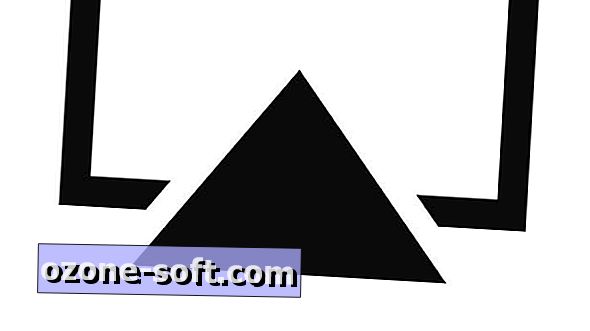











Αφήστε Το Σχόλιό Σας